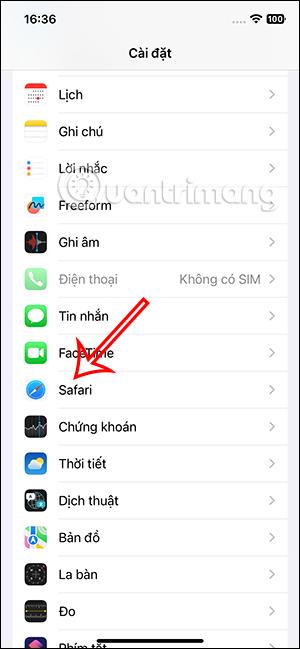Þegar þú heimsækir vefsíðu á Safari munu sumir rekja spor einhvers setja upp snjöll mælingarverkfæri frá vefslóð vefsíðunnar sem þú heimsækir. Í iOS 17 er viðbótarstilling til að fjarlægja rakningarupplýsingar frá Safari af vefslóðum alveg sjálfkrafa án þess að þú þurfir að sérsníða neitt frekar. Þó að þegar þú vafrar um vefinn nafnlaust á Safari, þá er hann líka nokkuð læstur, en með þessari nýju stillingu geturðu lokað honum strax þegar þú vafrar á vefnum venjulega. Eftirfarandi grein mun leiða þig til að fjarlægja rakningarupplýsingar af Safari vefslóðum.
Leiðbeiningar um að eyða Safari URL rakningarupplýsingum
Skref 1:
Fyrst skaltu opna Stillingar og finna síðan Safari forritið á listanum hér að neðan til að stilla. Næst skaltu skipta yfir í nýja viðmótið, smelltu á Advanced neðst í viðmótinu.


Skref 2:
Skiptu yfir í nýja viðmótið, hér muntu sjá Ítarlega fingrafara- og rakningarvarnir stillinguna , sem nú er í stillingunni fyrir einkavafra, aðeins virk þegar við komum inn á Safari vefinn í einkastillingu.

Skref 3:
Smelltu á þessa stillingu til að breyta. Nú smellum við á Allar vafraaðgerðir .


Þá verður þessi snjalla rekjavarnarhamur beitt þegar þú vafrar á vefnum á Safari, þar á meðal venjulegri stillingu og nafnlausum vafraham.